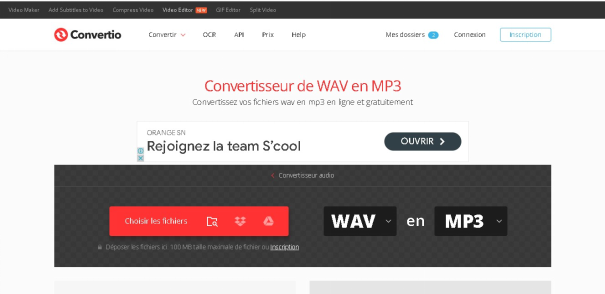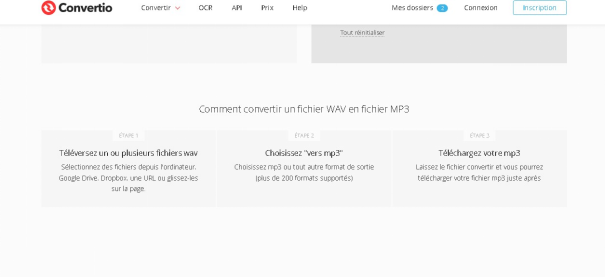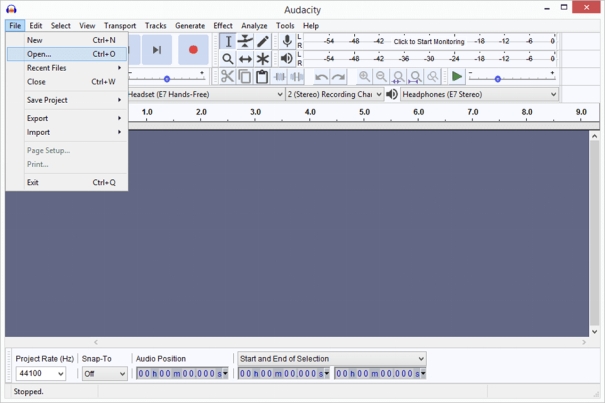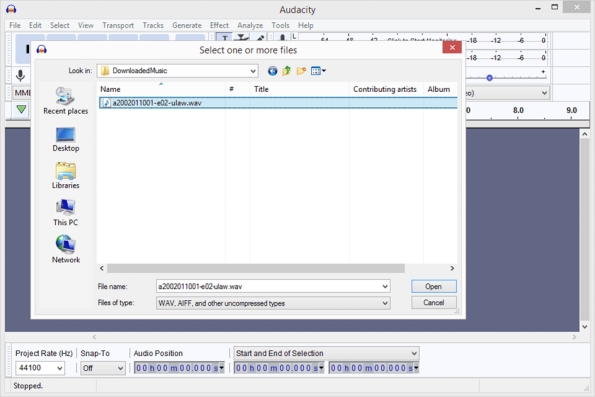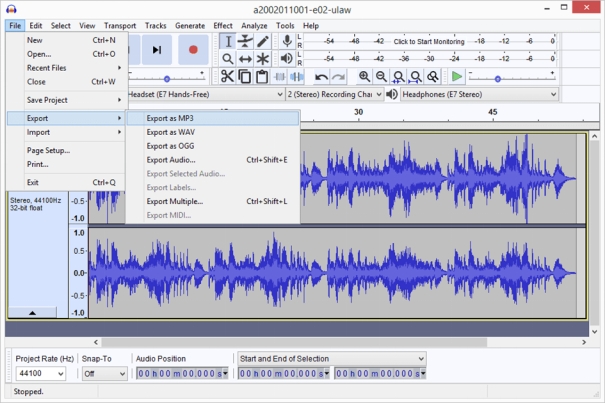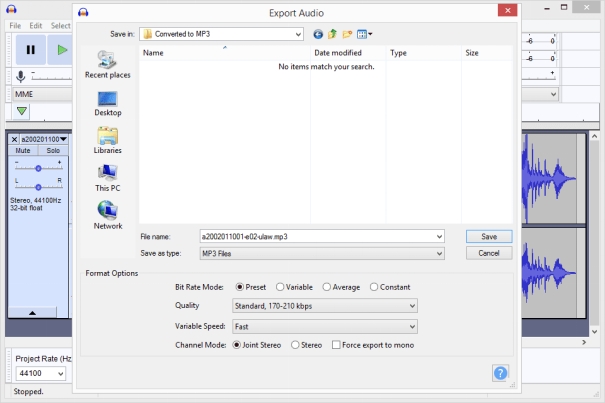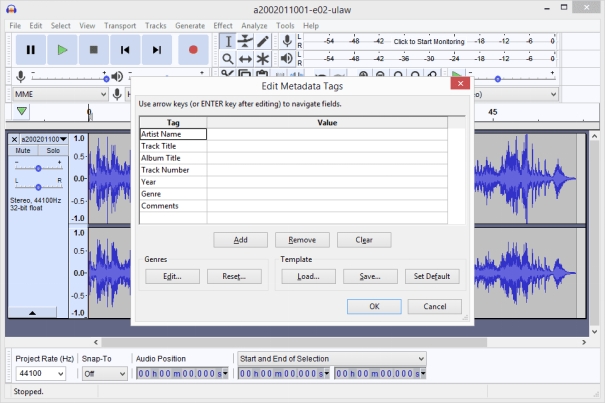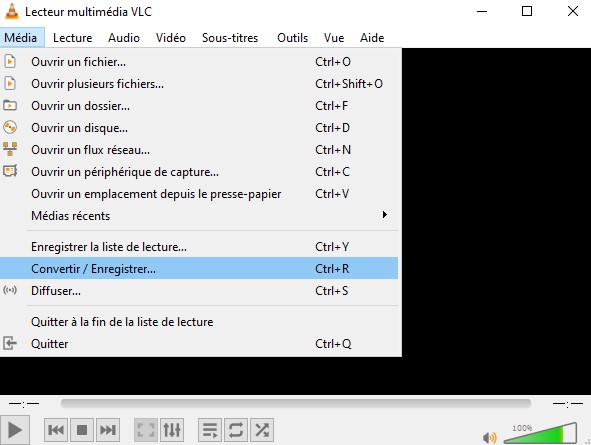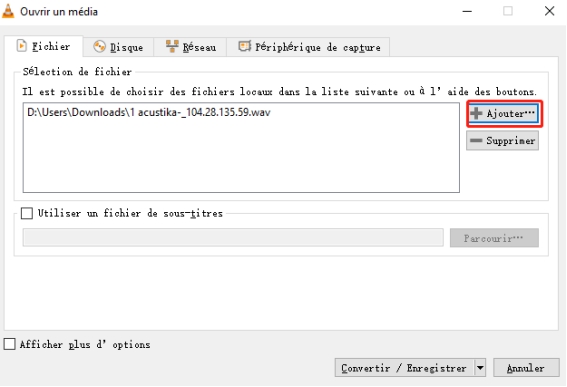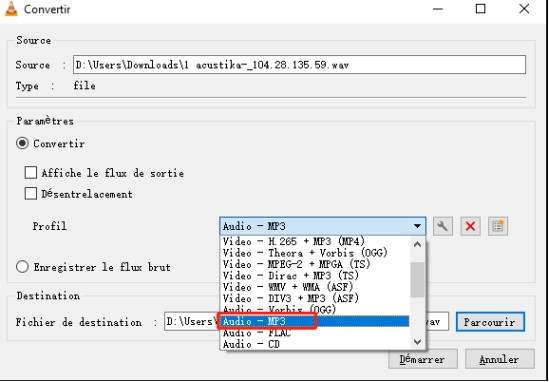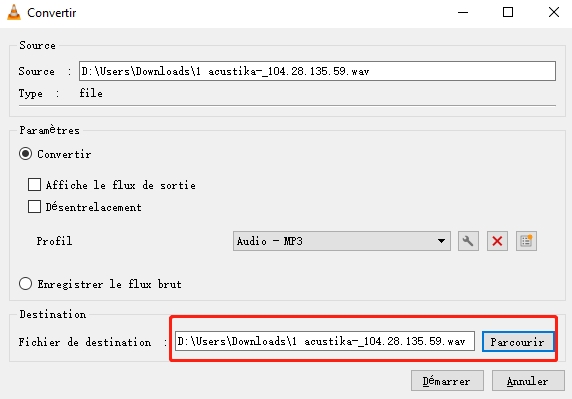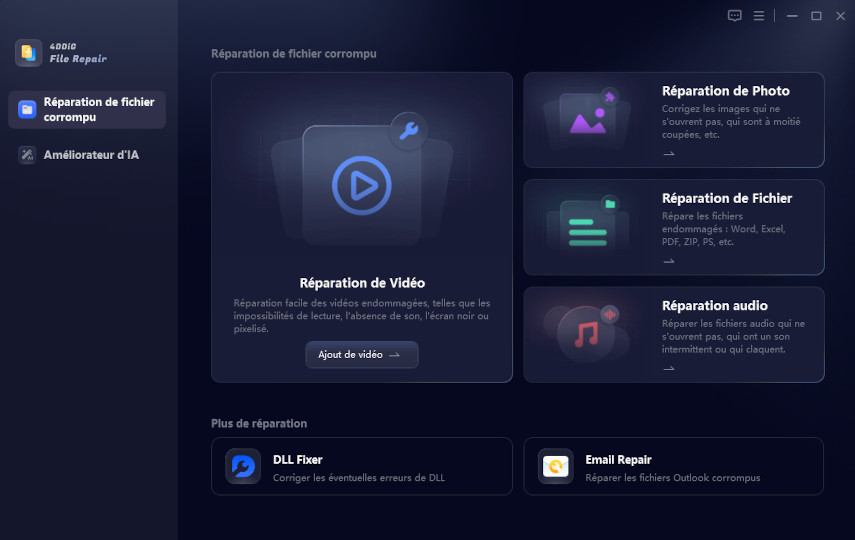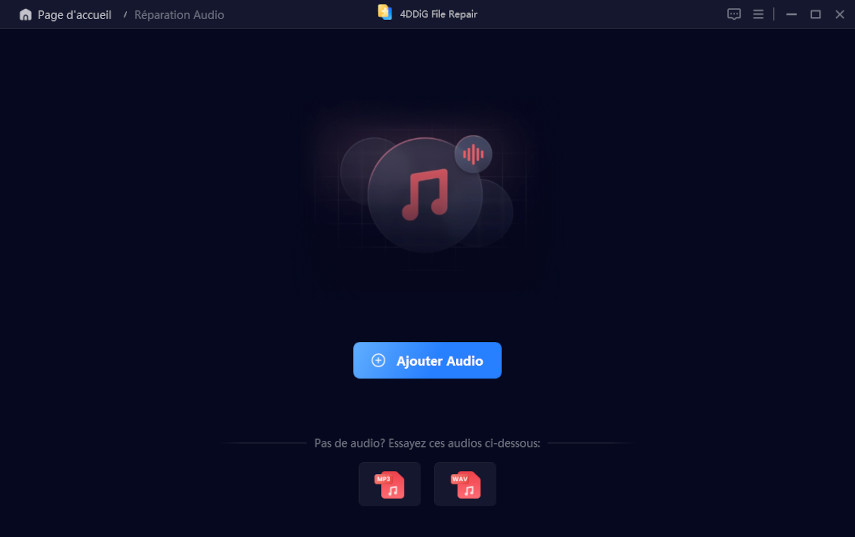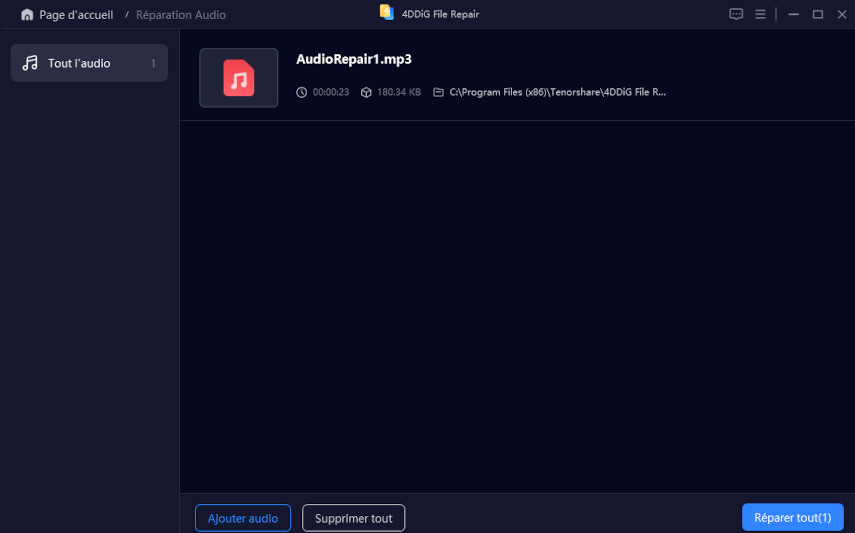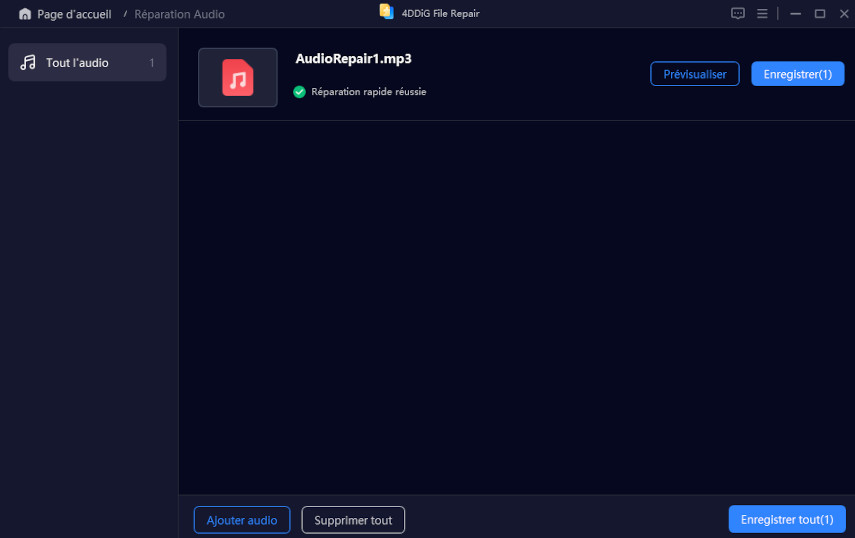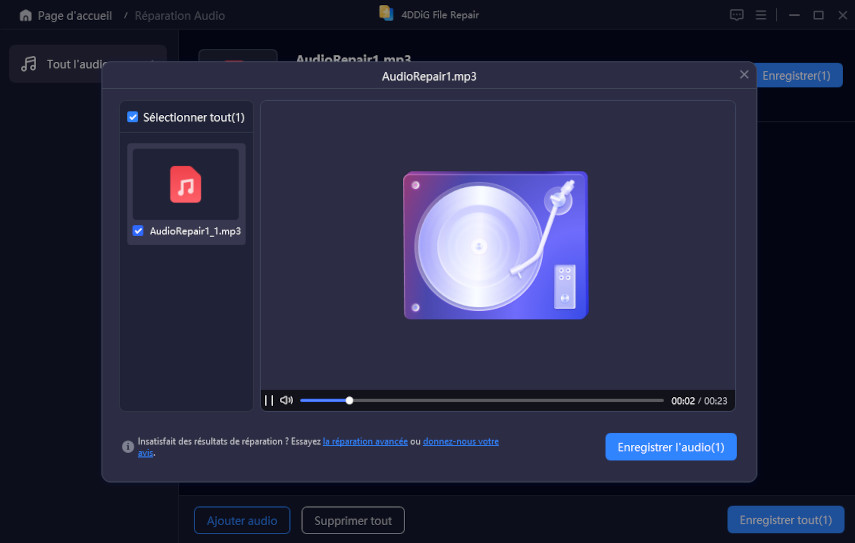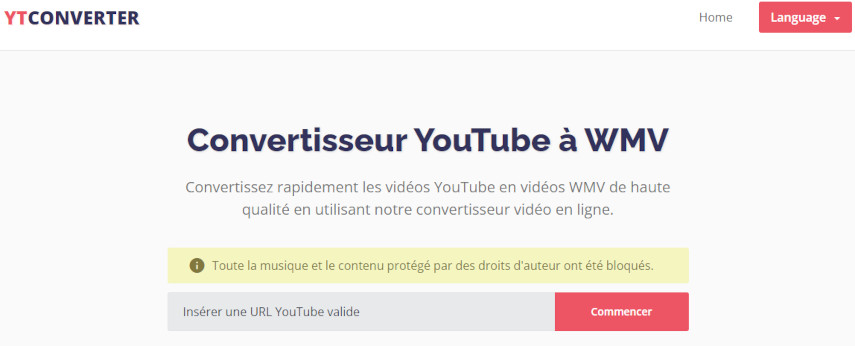Comment convertir un fichier WAV en MP3 facilement ?
En quelques étapes simples, vous apprendrez à convertir un fichier WAV en MP3 et à résoudre les éventuels problèmes de lecture après la conversion, ainsi qu'à comprendre la possibilité de convertir des fichiers MP3 en WAV.
Question d’un vrai utilisateur :
« Comment convertir un fichier .wav en .mp3 ? »
publiée sur Reddit.com
Les fichiers WAV, souvent préférés pour leur qualité sonore irréprochable, peuvent rapidement devenir encombrants en raison de leur taille imposante. De plus, ils ne sont pas toujours compatibles avec tous les appareils ou logiciels de lecture de contenus médiatiques. La conversion de fichiers WAV en MP3 permet non seulement de réduire considérablement leur taille, mais aussi de garantir une compatibilité plus large, tout en conservant une qualité audio acceptable. Alors, si vous cherchez à convertir fichier wav en mp3 de façon rapide et efficace, ce guide est exactement ce qu’il vous faut.
Partie 1. Qu'est-ce qu'un fichier WAV, puis-je convertir un fichier WAV en MP3 ?
Un fichier WAV, ou Waveform Audio File Format, est un format de fichier non compressé, privilégié pour sa capacité à capturer l’audio dans sa forme la plus pure. Il est largement utilisé dans les milieux professionnels comme l’ingénierie sonore et la musique, où chaque nuance de l'enregistrement compte.
Mais, le revers de la médaille est que les fichiers WAV sont volumineux en termes de taille. Pour cette raison, ils peuvent être difficiles à partager ou à lire sur certains appareils.
Heureusement, convertir un fichier WAV en MP3 est non seulement faisable, mais aussi courant. Le MP3 est un format compressé qui réduit significativement la taille du fichier tout en maintenant une qualité audio adéquate pour la plupart des usages quotidiens.
Que ce soit pour un usage personnel, professionnel ou même pour partager facilement vos morceaux préférés sur les réseaux sociaux, la conversion est un excellent compromis.
Partie 2. Comment convertir un fichier WAV en MP3 ?
Maintenant que vous connaissez toutes les bonnes raisons de convertir un fichier WAV en MP3, passons à la pratique. Voici trois méthodes simples et efficaces pour réaliser cette conversion…
Méthode 1 : Utiliser un convertisseur en ligne pour convertir fichier wav en mp3
Les convertisseurs en ligne constituent une solution simple et rapide pour convertir fichier wav en mp3. Pas besoin de télécharger ou d’installer de logiciel, tout se fait directement depuis votre navigateur. Voici comment procéder pour convertir les fichiers wav en mp3:
-
Accédez à un site web comme Convertio.

-
Importez votre fichier WAV depuis votre appareil.
-
Choisissez MP3 comme format de sortie.
-
Cliquez sur "Convertir", puis téléchargez le fichier MP3 une fois le processus terminé.

Cette méthode est simple et ne nécessite aucune installation, mais elle requiert une connexion internet fiable. Parfait pour ceux qui recherchent une solution rapide et ponctuelle.
Méthode 2 : Convertir WAV en MP3 avec Audacity
Si vous préférez un logiciel robuste qui vous offre un contrôle plus fin sur la conversion, Audacity est une excellente option. Ce logiciel libre et open-source est un incontournable pour ceux qui manipulent régulièrement des fichiers audio.
De plus, il n’est pas nécessaire un génie de l’informatique pour utiliser Audacity. Il vous suffit de suivre ces quelques étapes pour réussir à convertir un fichier WAV en MP3:
-
Après avoir téléchargé et installé le logiciel Audacity , lancez-le.

-
Ouvrez Audacity, puis cliquez sur Fichier > Importer pour sélectionner le fichier WAV à convertir.

-
Allez ensuite dans Fichier > Exporter > Exporter en MP3.

-
Choisissez les paramètres audio, comme la qualité (128 kbps, 192 kbps, 320 kbps).

-
Cliquez sur OK pour enregistrer les modifications.

-
Sauvegardez le fichier converti.
Audacity vous permet non seulement de convertir, mais aussi d’éditer vos fichiers audio avant la conversion, ce qui en fait un outil polyvalent pour les utilisateurs avancés.
Méthode 3 : Utiliser VLC Media Player pour convertir WAV en MP3
Beaucoup de gens ne savent pas que VLC, ce lecteur multimédia bien connu, peut également être utilisé pour convertir des fichiers audio. Si vous avez déjà VLC installé sur votre ordinateur, voici comment l’utiliser pour convertir vos fichiers WAV en MP3 :
-
Ouvrez VLC et cliquez sur Média > Convertir/Enregistrer.

-
Ajoutez le fichier WAV que vous souhaitez convertir.

-
Sélectionnez MP3 comme format de sortie dans la liste des profils de conversion.

-
Choisissez un emplacement de destination pour enregistrer le fichier MP3 converti.

-
Cliquez sur Démarrer pour lancer la conversion.
Utiliser VLC est particulièrement pratique si vous ne souhaitez pas installer un autre programme et que vous disposez déjà de ce lecteur multimédia sur votre machine.
Partie 3. Que faire si la vidéo ne se lit pas après la conversion du fichier WAV en MP3 ?
Après la conversion, il arrive que les fichiers convertis ne fonctionnent pas correctement. Cela peut être dû à une corruption de fichier ou à des problèmes de compatibilité avec votre lecteur. Si une telle chose se produit, pas de panique ! Des outils spécialisés comme 4DDiG Audio Repair peuvent corriger ce type de problème en quelques étapes simples.
Sachez aussi que 4DDiG Audio Repair peut vous permettre de réparer tout type de contenu corrompu. Ce logiciel met à votre disposition plusieurs fonctionnalités dont :
- La réparation des vidéos corrompues, des photos floues
- La réparation des fichiers audios corrompus aux formats MP3, M4A et AAC
- La réparation des documents Word , Excel, PDF, PPTX, PSD, PSB, etc.
- L’ amélioration de la qualité des vidéos et des photos grâce à la technologie de l’intelligence artificielle
Découvrons maintenant comment utiliser 4DDiG Audio Repair pour réparer le fichier WAV ou MP3:
-
Téléchargez et installez 4DDiG Audio Repair
TÉLÉCHARGERTéléchargement Sécurisé
TÉLÉCHARGERTéléchargement Sécurisé
-
Ouvrez le logiciel 4DDiG Audio Repair et cliquez sur « Réparation Audio » se trouvant sur le menu principal.

-
Vous pouvez maintenant importer l’audio wav converti en MP3 qui ne fonctionne pas correctement.

-
Procédez à la réparation du fichier audio. Pour cela, vous devez cliquer sur l’onglet « Réparer tout ». Ensuite, vous laissez le logiciel 4DDiG Audio Repair faire le travail.

-
Prenez le temps de prévisualiser le résultat final pour savoir si le fichier audio wav converti en mp3 est parfaitement réparé.

-
Enregistrez le fichier audio réparé. Pour ce faire, vous n’avez qu’à appuyer sur « Enregistrer tout ». Ce qui vous permet de sauvegarder sur votre appareil le fichier audio MP3 complètement corrigé.

Il est clair alors que 4DDiG Audio Repair est extrêmement utile pour assurer que vos fichiers audio (et même vidéo) restent fonctionnels après conversion.
Partie 4. FAQ sur les fichiers WAV
Q1 : Comment convertir un fichier MP3 en WAV ?
La méthode pour convertir un fichier MP3 en WAV est la même que celle décrite pour convertir un fichier WAV en MP3. Il suffit d'importer le fichier MP3 et de choisir le format WAV lors de l'exportation.
Q2 : La conversion de MP3 en WAV endommagera-t-elle la qualité audio ?
La conversion d'un fichier MP3 en WAV ne dégradera pas la qualité audio, car WAV est un format sans perte. Cependant, il est important de noter que la qualité originale du MP3 est déjà compromise, car il s'agit d'un format compressé et avec perte. Par conséquent, bien que le fichier WAV soit de meilleure qualité par rapport au MP3, il ne pourra pas récupérer les détails perdus lors de la compression initiale en MP3. En résumé, la conversion n'endommagera pas la qualité audio, mais elle ne pourra pas améliorer celle du fichier MP3 d'origine.
Q3 : Est-il possible de convertir un fichier WAV en MP3 sans perte de qualité ?
La conversion en MP3 entraîne toujours une certaine compression et donc une perte de qualité. Cependant, en choisissant un débit binaire élevé (par exemple 320 kbps), la différence de qualité sera presque imperceptible pour l'oreille humaine.
Conclusion
Voilà, vous savez désormais comment convertir fichier wav en mp3 ! La conversion de fichiers WAV en MP3 est une tâche facile, rendue encore plus accessible par les nombreux outils disponibles. Que vous choisissiez un convertisseur en ligne, un logiciel comme Audacity, ou que vous utilisiez VLC, chaque méthode a ses avantages. Le MP3 est le format idéal pour réduire la taille des fichiers tout en assurant une compatibilité maximale avec la plupart des appareils. Et si des problèmes de lecture surviennent après la conversion de Wav en MP3, n’hésitez surtout pas à utiliser des outils comme 4DDiG Audio Repair pour réparer le fichier corrompu !
Téléchargement sécurisé
Téléchargement sécurisé